日付を月と年に変換するにはどうすればよいですか?
Excel では、日付を月と年に変換する 2 つの方法があります。このチュートリアルでは、両方の方法を詳しく学習します。
方法 1: カスタム書式設定
これを行うには、以下の手順を使用できます。
- まず、日付が入っているセルを選択します。
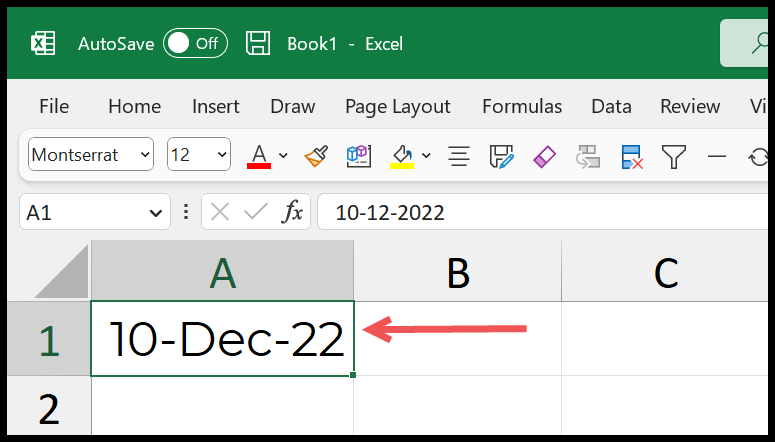
- その後、Ctrl+1 ショートカットを使用して「セルの書式設定」オプションを開きます。
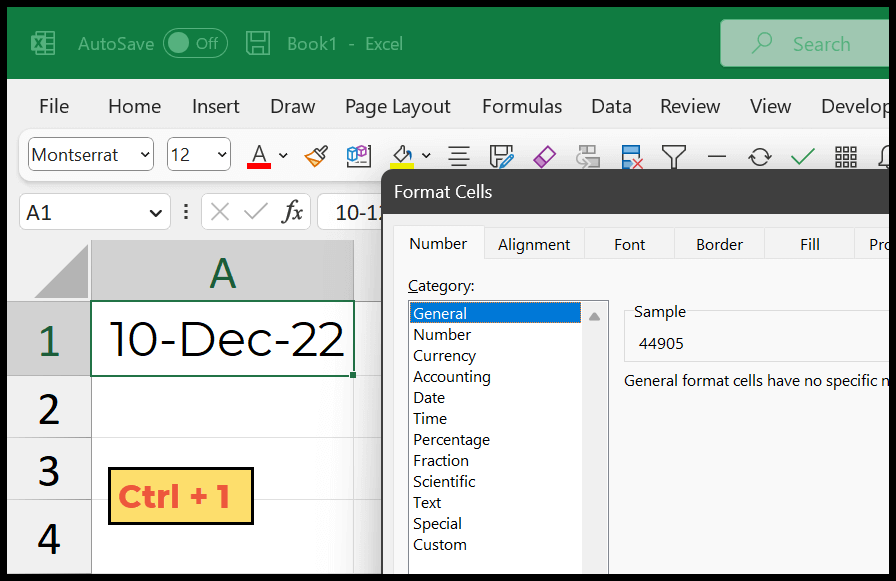
- そこから、「カスタム」カテゴリをクリックします。
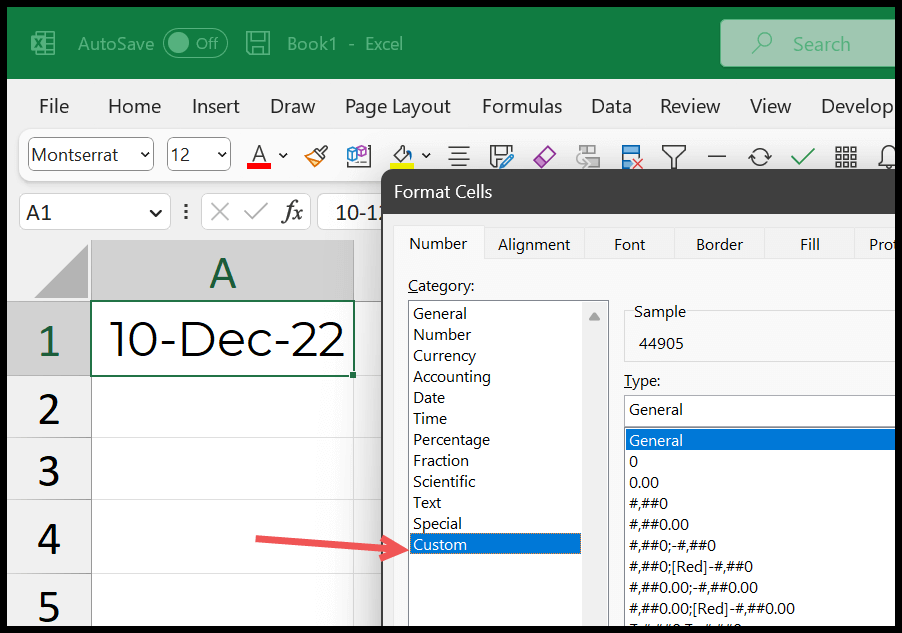
- ここで、タイプ入力バーで、日付に適用する形式を指定する必要があります。たとえば、月と年には「mmm-yyyy」と入力できます。
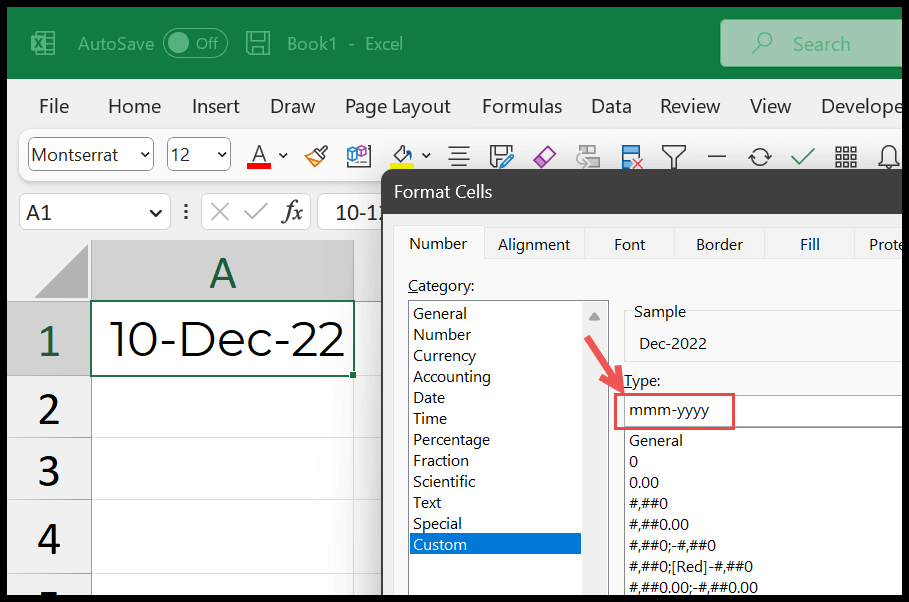
- 最後に、「OK」をクリックしてフォーマットをセルに適用します。
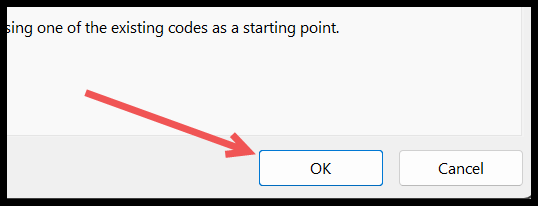
[OK] をクリックすると、日付が月と年のみに変換されます。
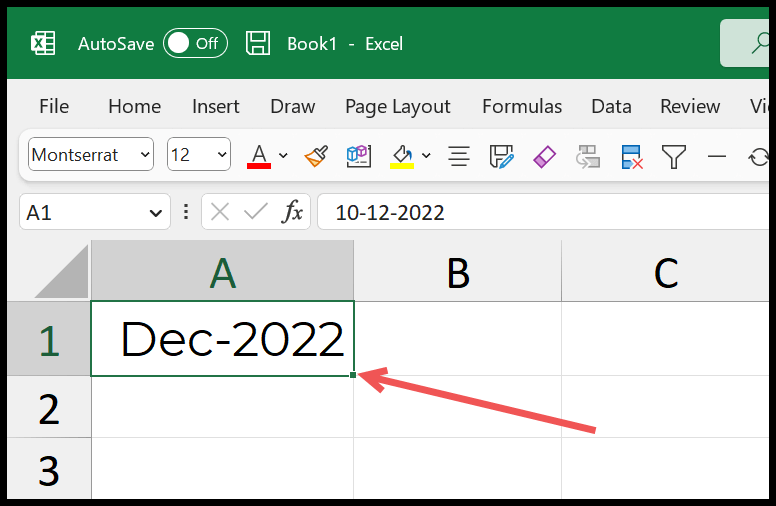
数式バーが表示されると、それは常に日、月、年を含む日付です。唯一の違いは、月と年に変換するためにセルに適用した形式です。
使用できる形式は次のとおりです。
- mmm – 月の短い名前。
- mm – 月番号。
- mmmm – 月の長い名前。
- yy- 2 桁の年。
- aaaa – 4 桁の年。
方法 2: 別のセルに変換する
結果を別のセルに入れる必要があるとします。この場合、TEXT 関数を使用できます。この関数を使用すると、日付の値を抽出し、必要に応じてフォーマットすることができます。
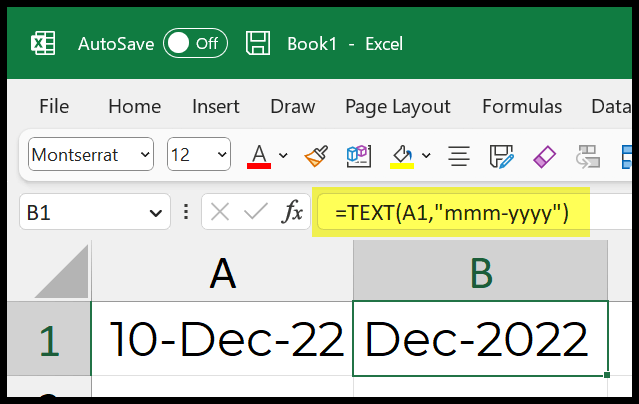
=TEXT(A1,"mmm-yyyy")text 関数では、2 つの引数を設定する必要があります。
第一引数(値)には、年月または月年に変換したい日付を個別に指定します。 2 番目の引数 (format_text) では、形式を指定する必要があります。
最初の方法で使用したものと同じ以下の形式を使用できます。
- うーん
- ミリメートル
- んー
- ああ
- ああああ
- うーん、ああああ
- mm-yy